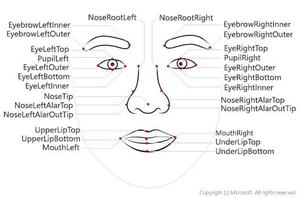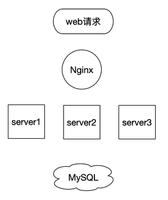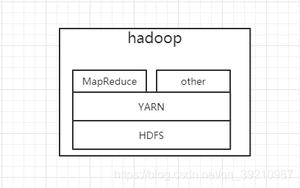【Python教程】Python 3 环境搭建
Python 3 适用于 Windows、Mac OS 和大多数 Linux 操作系统。
本地环境设置
打开终端窗口并键入“python”以查看它是否已安装以及安装了哪个版本。
获取 Python
windows 平台
此下载页面上提供了最新版本的 Python 3 (Python 3.5.1) 的二进制文件
可以使用以下不同的安装选项。
- Windows x86-64 embeddable zip 文件
- Windows x86-64 executable installer
- Windows x86-64 web-based installer
- Windows x86 embeddable zip 文件
- Windows x86 executable installer
- Windows x86 web-based installer
注意- 为了安装 Python 3.5.1,最低操作系统要求是 Windows 7 SP1。对于版本 3.0 到 3.4.x,Windows XP 是可以接受的。
Linux平台
不同风格的 Linux 使用不同的包管理器来安装新包。
在 Ubuntu Linux 上,从终端使用以下命令安装 Python 3。
$sudo apt-get install python3-minimal从源码安装
从 Python 的下载 URL 下载 Gzipped 源 tarball - https://www.python.org/ftp/python/3.5.1/Python-3.5.1.tgz
# 解压$ tar xvfz Python-3.5.1.tgz
# 配置安装
$ cd Python-3.5.1
$ ./configure --prefix = /opt/python3.5.1
$ make
$ sudo make install
Mac OS 系统
从此 URL 下载 Mac OS 安装程序 - https://www.python.org/downloads/mac-osx/
- Mac OS X 64 位/32 位安装程序 - python-3.5.1-macosx10.6.pkg
- Mac OS X 32 位 i386/PPC 安装程序 - python-3.5.1-macosx10.5.pkg
双击此包文件并按照向导说明进行安装。
最新和最新的源代码、二进制文件、文档、消息等,可在 Python 的官方网站上获得
Python 官方网站- https://www.python.org/
可以从以下站点下载 Python 文档。该文档以 HTML、PDF 和 PostScript 格式提供。
Python 文档网站- www.python.org/doc/
设置路径
程序和其他可执行文件可以位于许多目录中。因此,操作系统提供了一个搜索路径,其中列出了它搜索可执行文件的目录。
- 路径存储在环境变量中,该变量是操作系统维护的命名字符串。此变量包含可用于命令外壳程序和其他程序的信息。
- 路径变量在 Unix 中命名为PATH,在 Windows 中命名为Path(Unix 区分大小写;Windows 不区分)。
- 在 Mac OS 中,安装程序会处理路径详细信息。要从任何特定目录调用 Python 解释器,您必须将 Python 目录添加到您的路径中。
在 Unix/Linux 上设置路径
要将 Python 目录添加到 Unix 中特定会话的路径 -
在 csh shell - 输入执行以下命令
$ setenv PATH "$PATH:/usr/local/bin/python3"在 bash shell (Linux) 中执行下面命令
$ export PATH="$PATH:/usr/local/bin/python3"在 sh 或 ksh shell 中执行
PATH="$PATH:/usr/local/bin/python3" 注意- /usr/local/bin/python3 是 Python 目录的路径
在 Windows 上设置路径
要将 Python 目录添加到 Windows 中特定会话的路径 -
在命令提示符下- 键入
path %path%;C:\Python 注意- C:\Python 是 Python 目录的路径
Python 环境变量
以下是重要的环境变量,可以被 Python 识别 -
| No. | 变量 | 描述 |
|---|---|---|
| 1 | PYTHONPATH | 它的作用类似于 PATH。这个变量告诉 Python 解释器在哪里找到导入到程序中的模块文件。它应该包括 Python 源库目录和包含 Python 源代码的目录。PYTHONPATH 有时由 Python 安装程序预设。 |
| 2 | PYTHONSTARTUP | 它包含包含 Python 源代码的初始化文件的路径。每次启动解释器时都会执行它。它在 Unix 中被命名为 .pythonrc.py,它包含加载实用程序或修改 PYTHONPATH 的命令。 |
| 3 | PYTHONCASEOK | 它在 Windows 中用于指示 Python 在导入语句中查找第一个不区分大小写的匹配项。将此变量设置为任何值以激活它。 |
| 4 | PYTHONHOME | 它是一个替代模块搜索路径。它通常嵌入在 PYTHONSTARTUP 或 PYTHONPATH 目录中,以便轻松切换模块库。 |
运行 Python
有三种不同的方式来启动 Python
与python交互
我们可以从 Unix、DOS 或任何其他提供命令行解释器或 shell 窗口的系统启动 Python。
在命令行中输入 python。
然后就可以在交互式解释器中编写python代码了。
$python # Unix/Linux# 或者
python% # Unix/Linux
# 或者
C:> python # Windows/DOS
这是所有可用命令行选项的列表 -
| No. | 选项 | 说明 |
|---|---|---|
| 1 | -d | 它提供调试输出。 |
| 2 | -O | 它生成优化的字节码(产生 .pyo 文件)。 |
| 3 | -S | 不要在启动时运行 import site 来查找 Python 路径。 |
| 4 | -v | 详细输出(导入语句的详细跟踪)。 |
| 5 | -X | 禁用基于类的内置异常(只使用字符串);从 1.6 版开始已过时。 |
| 6 | -c 命令 | 运行作为 cmd 字符串发送的 Python 脚本 |
| 7 | file | 从给定文件运行 Python 脚本 |
在命令行执行脚本
可以通过调用应用程序上的解释器在命令行中执行 Python 脚本,如下所示 -
$python script.py # Unix/Linux# or
python% script.py # Unix/Linux
# or
C: >python script.py # Windows/DOS
注意- 确保文件权限模式允许执行。
集成开发环境
如果您的系统上有支持 Python 的 GUI 应用程序,您也可以从图形用户界面 (GUI) 环境中运行 Python。
- Unix - IDLE 是第一个用于 Python 的 Unix IDE。
- Windows - PythonWin 是 Python 的第一个 Windows 界面,是一个带有 GUI 的 IDE。
- Macintosh - Macintosh 版本的 Python 和 IDLE IDE 可从主网站获得,可下载为 MacBinary 或 BinHex'd 文件。
如果您无法正确设置环境,则可以向系统管理员寻求帮助。确保 Python 环境设置正确并且工作正常。
注意- 后续章节中给出的所有示例均使用 Windows 7 和 Ubuntu Linux 上可用的 Python 3.4.1 版本执行。
本站已经在线搭建了Python2编程环境和 Python3 编程环境,让您在学习理论的同时在线执行所有可用的示例。随意修改任何示例并在线执行。
本文转载自:迹忆客(https://www.jiyik.com)
以上是 【Python教程】Python 3 环境搭建 的全部内容, 来源链接: utcz.com/z/290482.html